Trong bài viết dưới đây, chúng tôi sẽ chia sẻ chi tiết đối với người mới cách cấu hình load balance 2 hoặc nhiều WAN trên EdgeRouter của Ubiquiti.
Bài viết hướng dẫn 2 cách cấu hình EdgeRouter: load balancing cho line Internet không sử dụng Vlan và có sử dụng Vlan. Mọi người có thể tham khảo và áp dụng cho hệ thống mạng của mình nhé.
Mô hình
- Wan 1: eth0, pppoe0
- Wan 2: eth1, pppoe1
- Lan: interface switch0 : 192.168.10.0/24 ( group của các interface eth2,3,4 )
- Vlan 20: 192.168.20.0/24 cho wifi
*Lưu ý : Firmware hỗ trợ Load balance từ bản 1.9.x trở lên
I. Cấu hình load balance trên EdgeRouter cho line Internet không sử dụng Vlan
1. Login vào router:
* Đặt ip tĩnh cho card mạng máy tính: 192.168.1.10/24
* Kết nối máy tính vào port eth0 trên router Edge
* Mở trình duyệt web (chrome) nhập ip: 192.168.1.1 (user/pass: ubnt/ubnt)
2. Thực hiện các bước cấu hình:
* Login vào router : chọn tab Wizards > Load Balancing > tick vào mục pppoe và nhập account vào > chọn IP local > Đặt user/pass > Apply
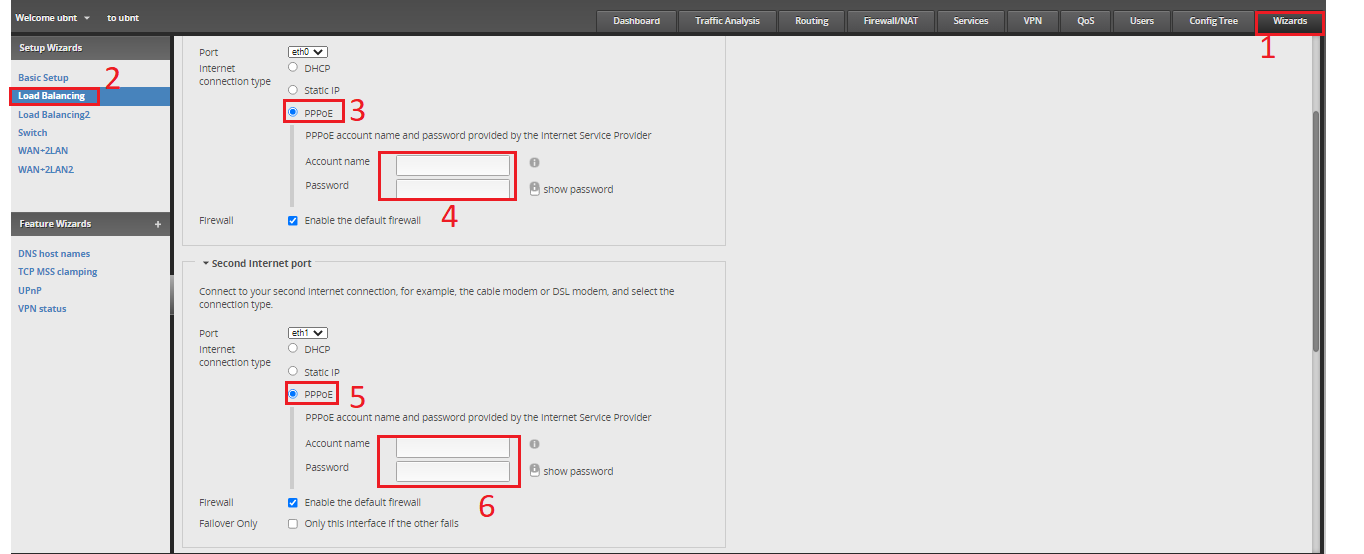
* Sau khi nhấn “apply” router sẽ khởi động lại. Trong lúc này, ta chuyển eth4 vào card mạng máy tính và đặt lại ip động cho máy tính
* Khi router khởi động xong ta login vào lại router qua ip: 192.168.1.1
* Chọn tab System > mục Name Server nhập 8.8.8.8/8.8.4.4 (Tạo DNS chung cho cả 2 ISP) > SAVE
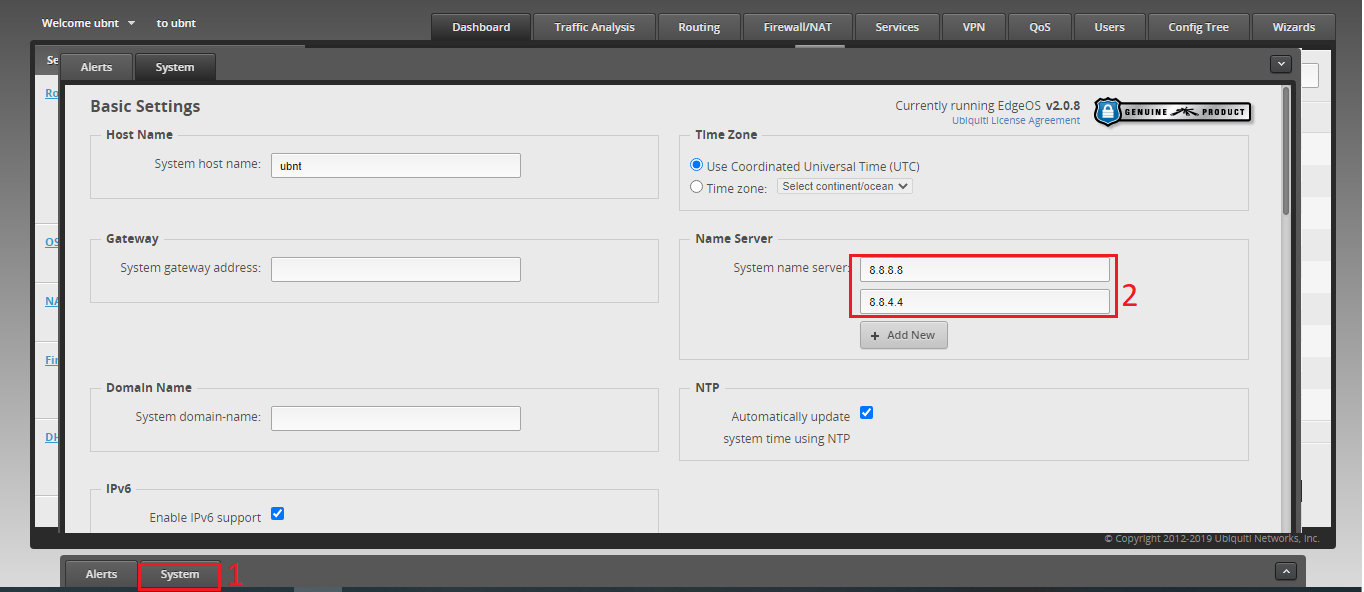
3. Gắn converter nhà mạng vào các port WAN của EdgeRouter
* Gắn dây mạng từ converter của nhà mạng thứ 1 vào port eth0 (WAN1)
* Gắn dây mạng từ converter của nhà mạng thứ 2 vào port eth1 (WAN2)
* Các cổng eth còn lại sử dụng làm LAN
Với ba bước như trên, chúng ta đã có thể hoàn tất cấu hình load balance trên EdgeRouter cho line Internet không sử dụng Vlan.
II. Cấu hình load balance trên EdgeRouter cho line Internet có sử dụng Vlan:
Đối với line Internet có sử dụng Vlan, việc cấu hình load balancing được thực hiện qua 4 bước như sau:
1. Login vào router:
* Đặt ip tĩnh cho card mạng máy tính: 192.168.1.10/24
* Kết nối máy tính vào port eth0 trên router Edge
* Mở trình duyệt web (Chrome) nhập ip: 192.168.1.1 (user/pass: ubnt/ubnt)
2. Thực hiện các bước cấu hình:
a. Login vào router và thực hiện cấu hình :
* Chọn tab Wizards > Load Balancing > tick vào mục pppoe và nhập account vào > chọn IP local > Đặt user/pass > Apply
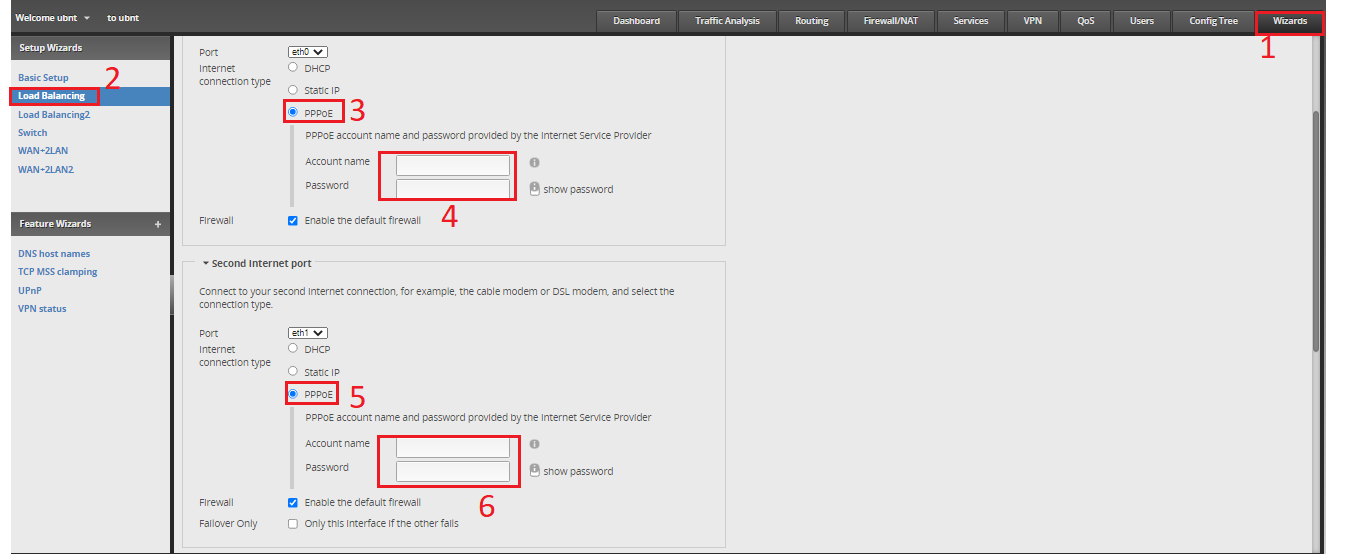
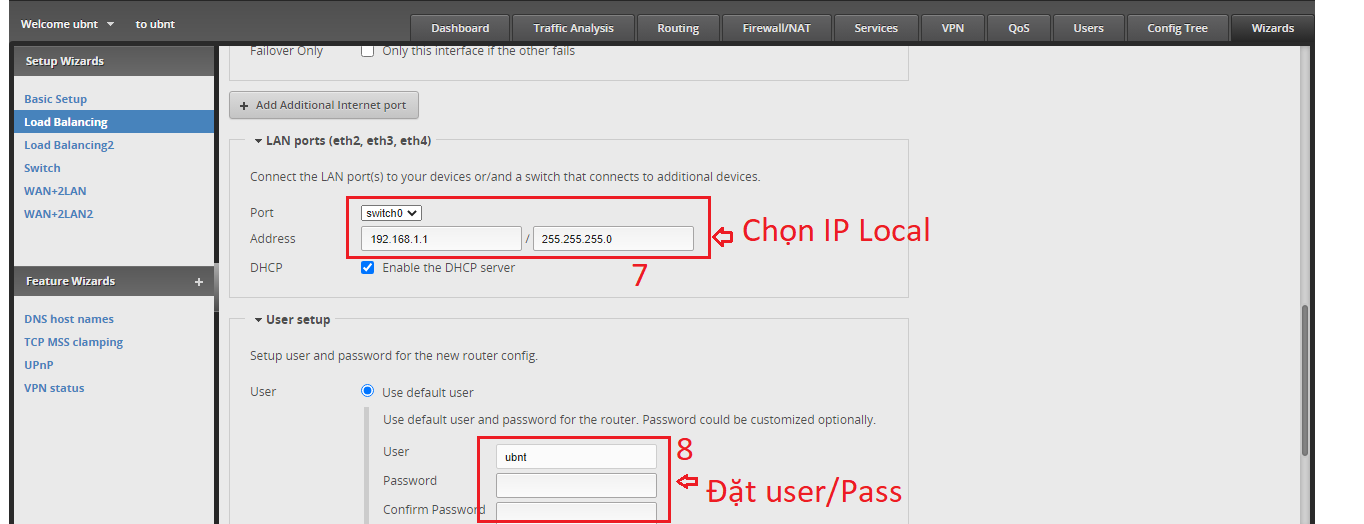
* Sau khi nhấn “apply” router sẽ khởi động lại. Trong lúc này, ta chuyển eth4 vào card mạng máy tính và đặt lại ip động cho máy tính
* Khi router khởi động xong ta login vào lại router qua ip: 192.168.1.1
b. Xóa pppoe có chạy Vlan
* Vào Dashboard > Chọn pppoe có chạy vlan > Action > Delete
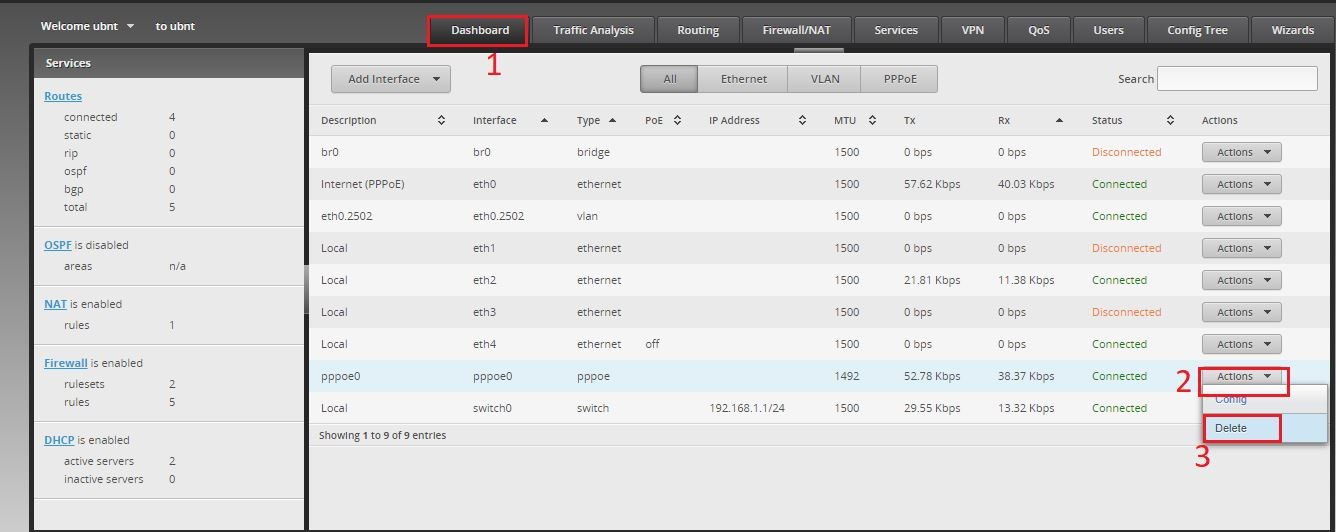
c. Tạo Vlan pppoe và gán vào interface tương ứng
* Vào Dashboard > Add Interface > Add Vlan > nhập Vlan pppoe của nhà mạng vào > Chọn Interface tương ứng > SAVE
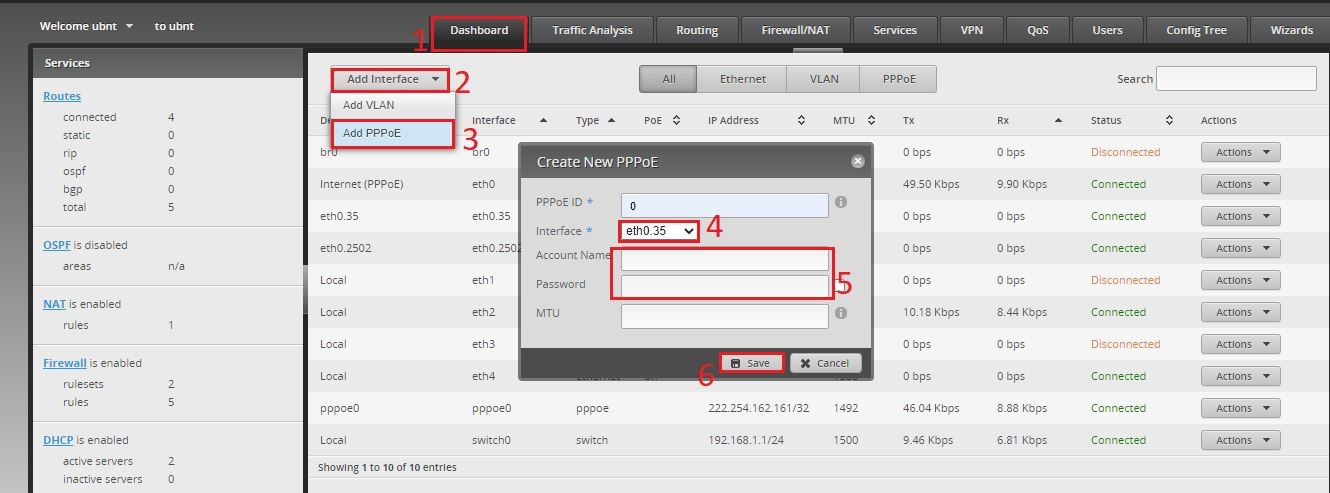
d. Tạo pppoe và gán Vlan vào
* Vào Dashboard > Add Interface > Add PPPoE > Chọn Vlan pppoe > Nhập account pppoe > SAVE
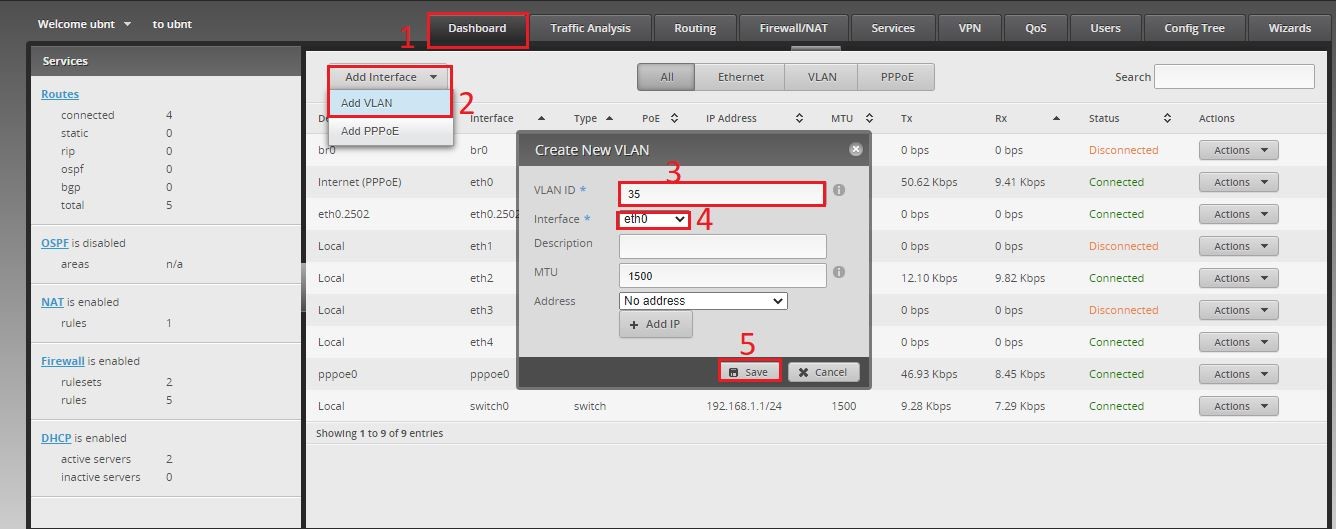
e. Tạo DNS chung cho cả 2 ISP
* Chọn tab System > mục Name Server nhập 8.8.8.8/8.8.4.4 > SAVE
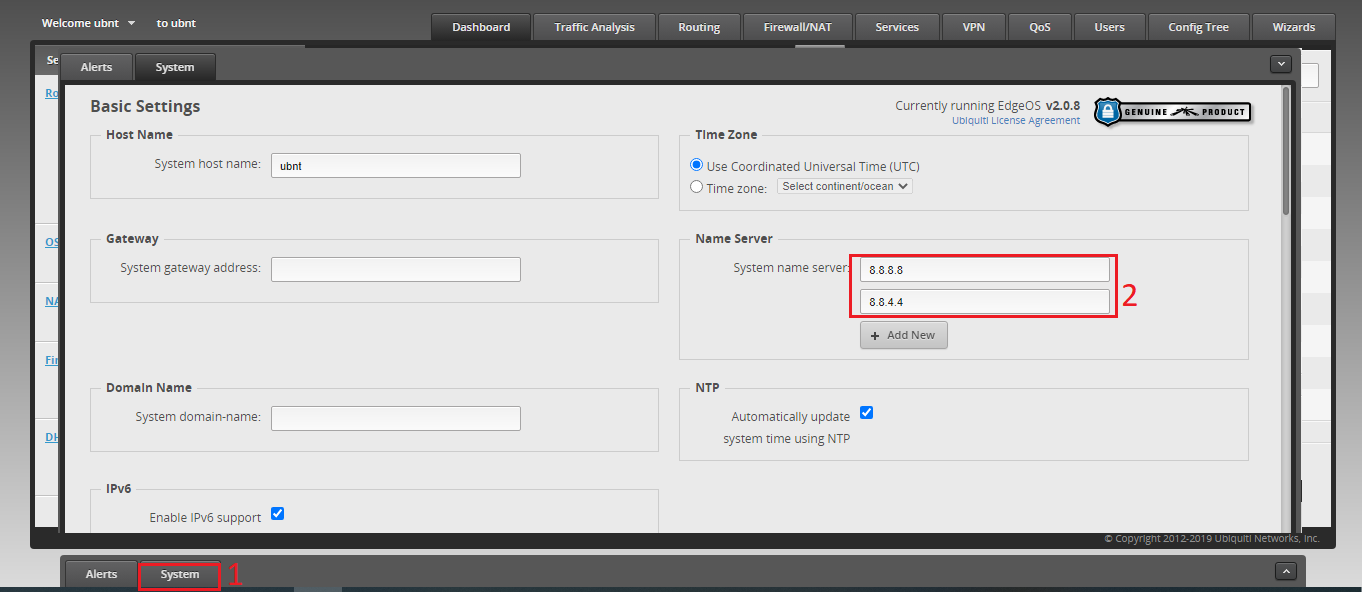
3. Gắn converter nhà mạng vào các port WAN của EdgeRouter
* Gắn dây mạng từ converter của nhà mạng thứ 1 vào port eth0 (WAN1)
* Gắn dây mạng từ converter của nhà mạng thứ 2 vào port eth1 (WAN2)
* Các cổng eth còn lại sử dụng làm LAN
Đến đây, chúng ta đã có thể hoàn thành cấu hình load balance trên EdgeRouter của mình.
III. Kết luận
Bên trên là chi tiết 2 cách cấu hình load balance trên EdgeRouter, bạn có thể áp dụng 2 cách này với tất cả mã thiết bị EdgeRouter. Chúng tôi mong muốn đây sẽ là nguồn thông tin hữu ích và hy vọng có thể hỗ trợ bạn trong việc cấu hình load balance trên thiết bị cân bằng tải.
Fanpage: FPT – Thiết Bị Mạng
Tham khảo thêm các bài viết hướng dẫn cấu hình wifi UniFi.
Chúc các bạn thành công!

